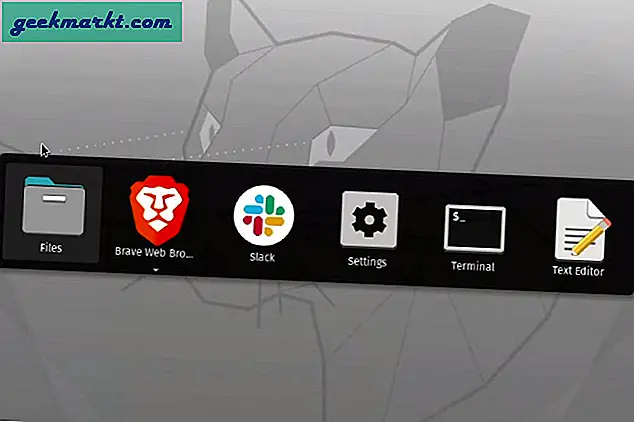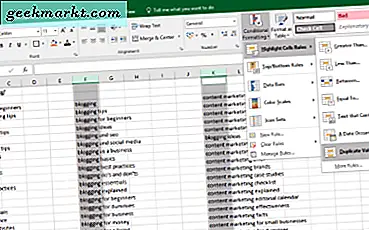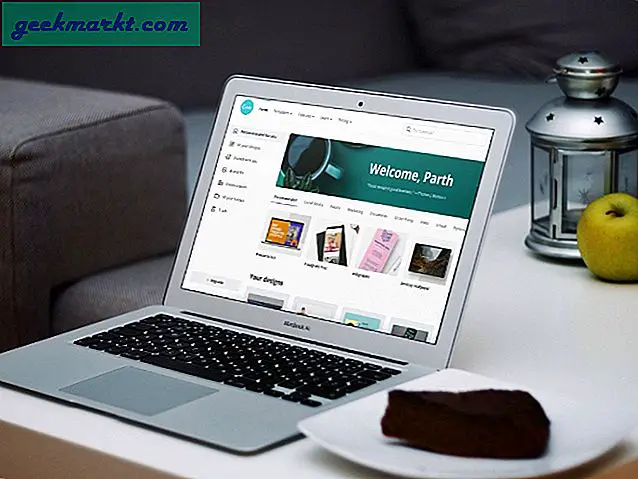Herhangi bir elektronik cihazda olduğu gibi, bazen de işleri temizlemeniz gerekir. Aynı şey bir Xbox One sahibiyseniz de geçerlidir. Ne demek istiyorsun? Xbox One'daki sabit sürücünüz öğelerle dolu olabilir. Bu öğeler, işleri düzgün bir şekilde sürdürmek için gereken alanı ve kaynakları alır.
Xbox One'da daha uzun yükleme süreleri veya peps kaybı fark ettiyseniz denemeniz gereken ilk şey bir sıfırlama yapıyor. Endişelenme, zor bir görev değil. Oldukça kolay. Yani süreçte hiçbir şey kaybetmemelisin.
Xbox One'ınızda Önbelleği temizlemenin yollarını gözden geçirelim.
Xbox One cihazınızı sıfırlayın
Kısa bir süre önce güncellediyseniz ya da bir elektrik kesintisi yaşıyorsanız ve işler asılıyorsa Xbox One cihazınızda bir sıfırlama yapmak isteyebilirsiniz. Belki bir oyun yük ekranında sıkışmış veya giriş sorunları yaşıyorsanız.
- Açıkken Xbox One Konsolu'ndaki güç düğmesini 10 saniye basılı tutun.
- Sonra Xbox One'ınız kapanıyor.
- Tamamen kapatıldığında, tekrar güç düğmesine dokunun ve Xbox One konsolunuz tekrar açılır.
Sıfırladıktan sonra dosyalarınız ve verileriniz bozulmadan kalır, ancak önbellek temizlendi.
Xbox One'ınızı çıkarın
Önbelleği temizlemenin ve Xbox One'daki güç kaynağınızı sıfırlamanın başka bir yolu da fişini çekmektir.
- Xbox One konsolunuzu, konsolun önündeki güç düğmesiyle veya Xbox One denetleyicinizle kapatın.
- Güç kablosunu Xbox'ınızdan en az 10 saniye birinden çıkarın. 10 saniyelik kuralı izlemek önemlidir, bu yüzden güç kaynağı Xbox One konsolunuzla birlikte sıfırlanır.
- 10 saniye bekledikten sonra, güç kablosunu Xbox One'ınızın arkasına yeniden takın.
- Ardından, Xbox One cihazınızı konsolun önündeki güç düğmesiyle veya Xbox One denetleyicinizle yeniden başlatın.
Yani şimdi Xbox One'daki güç kaynağını sıfırladınız ve önbelleği de temizlediniz.
Xbox One Denetleyicinizi Kullanın
Xbox One cihazınızı kontrol cihazınızla yeniden başlatmak için yapmanız gereken tek şey;
- Xbox One denetleyicinizdeki X düğmesine basın, ardından ekranınızın sol altındaki dişli çark simgesi olan ayarlara gitmek için sol çubuğu kullanın.
- Ardından, Xbox One denetleyicinizdeki A düğmesiyle ayarları seçin.
- Konsolu yeniden başlatmak için kontrol cihazınızdaki sol çubuğu tekrar kullanın ve seçmek için tekrar A düğmesine basın.
- Yeniden başlat seçeneğini vurgulamak için kontrol cihazınızın sol çubuğunu hareket ettirin ve A düğmesine basın. Xbox One Konsolunuz artık yeniden başlatılıyor.
- Konsolunuz yeniden başladığında beyaz Logo ile yeşil Xbox One ekranı görüntülenir. Birkaç saniye sürecek ve ardından Xbox One'a tekrar giriş yapacaksınız ve konsolunuzdaki ana ekrana ineceksiniz.
Yani artık Xbox One konsolunuzu sıfırlayabilir ve önbelleğini temizleyebilirsiniz. Ayrıca Xbox One'ınıza bağlı güç kaynağını da sıfırlayabilirsiniz.
Xbox'ınız oyun yükü ekranlarına veya başka bir şekilde askıda kalmaya başlıyorsa bu çok yararlıdır. Ayrıca, Xbox One'ın önbelleğinde saklanan dosyalar ve veriler gibi bazı öğeleri yeniden kazanmak ve konsolunuzdan daha iyi performans elde etmek için iyi bir yoldur.